工作效率太低,别人一小时搞定Word文档、你要几个小时,心塞!下面给大家介绍Word中的一些神技能操作 , 目的就是提高办公效率,飞起来!
快速插入日期/时间
用Word文档记录会议报告,我们可以将日期和时间输入方便以后查看,只要记住两个快捷键就能搞定 。
输入日期:【Alt+Shift+D】 , 输入时间:【Alt+Shift+T】
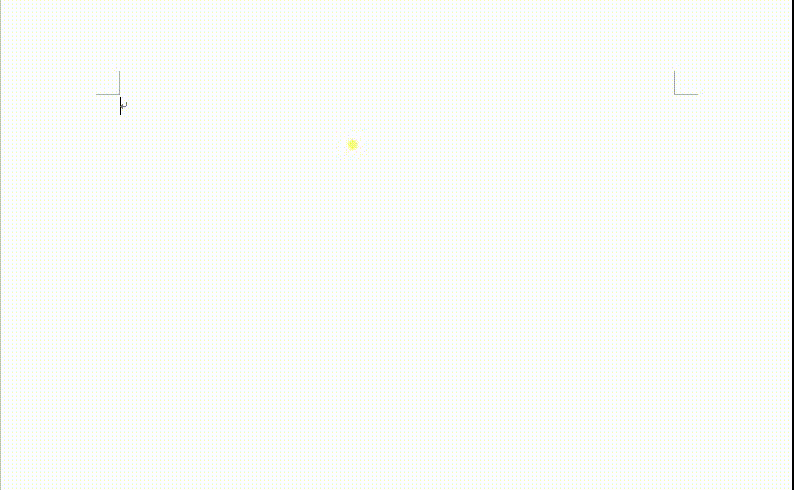
快速选中单行/双行
我们在编辑文档时可能会单独选中一行文字,一般情况下,多数人会按住鼠标左键进行拖拽 , 其实我们只需要点击鼠标左键就可以选中单行/双行 。
操作方法:
将鼠标移至要选中行的前方,然后点击一次鼠标 , 如果想要选中两行就点击两次鼠标 。当然,点击三次不会选中三行,而是选中全部文档,所以这个操作对于选中单行/双行来说比较适合 。
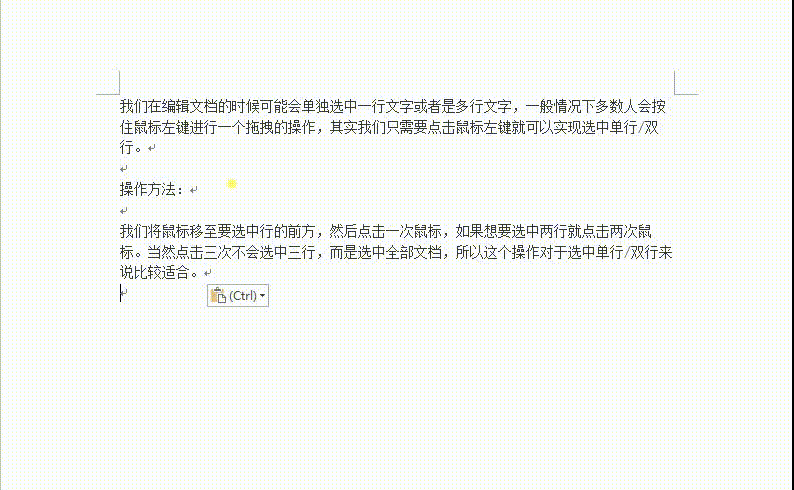
取消自动编号
Word中有一个自动编号功能,令人又爱又恨 。我们在使用编号时按下【Enter】键、它会自动按着编号顺序输入编号,如果我们不需要使用该功能、可以手动删除,对于一些懒人来说删除键有些“太远”了 。
操作方法:
如果我们不需要自动编号,无需将手指移动到删除键的位置 , 只要再快速按两次【Enter】键就可以取消自动编号 。

更改文字大小
更改Word中文字大小并不难,正常情况下 , 我们会将鼠标移动到上方调整“字号”的位置来改变文字大小,除此之外 , 使用快捷键更简单 。
增大所选文字:【Ctrl+]】,减小所选文字:【Ctrl+[】
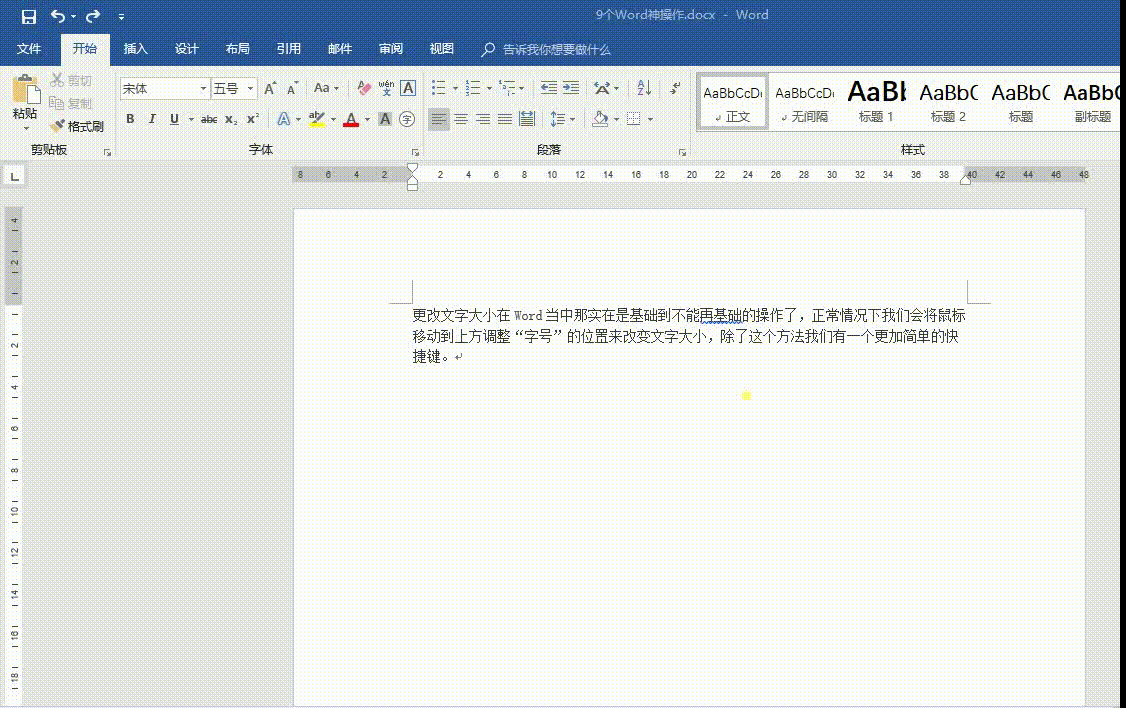
快速添加页码
为Word文档添加页眉/页脚/页码也不是什么难事,如果我们已经添加了页眉/页脚,发现还需要添加一个页码,怎样操作才是最快捷的呢?
操作方法:
双击已经添加的页眉/页脚,就会快速跳转到到“设计”界面,我们就可以进行添加页码 。

【教你让效率飞起来的Word技能,想不想要】
Word中这些技能很不错吧,学会后绝对能提高工作效率!
